Windows- ში რამდენიმე პროგრამები და მძღოლები უნდა დამონტაჟდეს ადმინისტრატორის უფლებებით. EXE ფაილების შემთხვევაში, ადმინისტრატორის სახელით სამონტაჟო ვარიანტი იმყოფება კონტექსტური მენიუში, რომელსაც ეწოდება ღილაკზე დაჭერით. MSI პაკეტებისათვის არ არსებობს ასეთი ვარიანტი, მაგრამ შეგიძლიათ დაამატოთ რეესტრის რედაქტორი.
ინსტრუქცია
გახსენით "Run" დიალოგი დაწყების მენიუში ან Win + R გასაღებების დაჭერით. ფანჯარაში, რომელიც იხსნება, დაწერეთ რეგედიტი და დააჭირეთ Enter. რეესტრის რედაქტორი დაიწყება. დამოკიდებულია ანგარიშის კონტროლის პარამეტრების პარამეტრების მიხედვით, შეიძლება დაგჭირდეთ გაშვების რედაქტორის დადასტურება.
წასვლა hkey_classes_root \\ msi.package \\ shell ფილიალი. მარჯვენა ღილაკით "ჭურვი" და მენიუში, რომელიც ხსნის, აირჩიეთ ახალი სექციის შესაქმნელად.
სექცია "ჭურვი" დაემატება ქვესექცია. "Runas" - ის გადარქმევა (შეთავაზებები არ არის საჭირო).

მარჯვენა ფანჯარაში, ორმაგი დაწკაპუნებით "default" გასაღები ან ერთხელ მაუსის მარჯვენა ღილაკით და აირჩიეთ "შეცვლა ..." ცარიელი ღირებულების სფეროში, შეიტანეთ "ადმინისტრატორის სახელით". დაადასტურეთ ცვლილებები Coppe OK დაჭერით.

ახლა, მარჯვენა ღილაკით "Runas" და აირჩიეთ სექციის შექმნის ვარიანტი. შექმნა ქვეპუნქტი სახელი "ბრძანება" (შეთავაზებების გარეშე).

რედაქტირება ნაგულისხმევი გასაღები, ბრძანების ღირებულებით "MSIEXEC / I"% 1 "" (შეთავაზებების გარეშე - საშობაო ხეების გარეშე, მაგრამ% 1). დააჭირეთ OK.

თუ პროგრამები არ არის ფაილებიდან. MSI არის პირდაპირი საჭიროება Windows Installer Service- ში. ასეთი ფენომენით, ნებისმიერი Windows 7 OS- ს შეუძლია. აქედან გამომდინარე, თუ Windows Installer არ მუშაობს, ღირს კარგად იცნობს რეკომენდაციებს.
მიზეზები Windows Installer Failures
მიზეზები არის ის ფაქტი, რომ Windows Installer არ მუშაობს, შეიძლება იყოს შემდეგი ფაქტორები:
- ვირუსული დამარცხება სისტემის ფაილები. ამავდროულად, OS- ის დასუფთავება ყოველთვის არ არის პრობლემის გადაჭრა.
- განახლებების არასწორი ინსტალაცია.
- არასწორი რეესტრის რედაქტირება, ინსტოლერის კომპონენტების ამოღება.
- ანტივირუსული ბლოკირება. MSI ფაილი
- PC- ის უსაფრთხოების პოლიტიკის შეცვლა.
ყველა ეს ფაქტორი შეიძლება გავლენა იქონიოს Windows Installer Service- ზე.
ფაილების მთლიანობისა და შესრულების შემოწმება
Windows ინსტალერი შედგება შემდეგი კომპონენტებისგან:
- MSIEXEC.EXE ფაილი, რომელიც მდებარეობს "C" დისკზე Windows საქაღალდეში და "System32".
- MSI.dll ფაილი, რომელიც არ არის დამონტაჟებული ბიბლიოთეკის გარდა.
- Msiserver Service, რომლის პარამეტრებს, რომლებიც მდებარეობს რეესტრის რედაქტორის განყოფილებაში "HKEY_LOCAL_MACHINE", "SYSTEM", "CurrentControlsets", "მომსახურება" და "Msiserver".
დასაწყისისთვის, გადადით რეესტრის რედაქტორთან და ვხედავ Msiserver სერვისის ღირებულებას. დაწკაპუნებით "Win + R" და "Regedit" შეიტანეთ.
ჩვენ ვხედავთ ისე, რომ არ არსებობს დამატებითი ღირებულებები. სწორი სია გამოსახულია ფოტოში.

თუ არ არსებობს სექცია ან არ არსებობს გარკვეული ფაილი, იგი გვხვდება სამუშაო სისტემაში, რათა დააკოპიროთ ელემენტი და დაჭერით მაუსის მარჯვენა ღილაკს, აირჩიეთ "ექსპორტი".

აირჩიეთ ფაილების ადგილმდებარეობა და დანიშნეთ სახელი ორიგინალური სახელით. დააჭირეთ "შენახვა".

ასლი სექცია ან ფაილი გადატანა თქვენს კომპიუტერში.

ჩვენ ვნახავთ "Windows Installer" და შეამოწმეთ თუ არა მომსახურება.

Თუ საჭიროა, ორმაგი დაწკაპუნება გახსენით ფაილი და დააჭირეთ "Run".

შეამოწმეთ დაშვების უფლება
ჩვენ ვიწყებთ რეესტრის რედაქტორს, გადადით მისამართზე "HKEY_LOCAL_MACHINE", "პროგრამული უზრუნველყოფა", "Microsoft", "Windows", "CurrentVersion", "ინსტალერი". მარჯვენა მაუსის მარჯვენა ღილაკით დაჭერით განყოფილების სათაურით და აირჩიეთ "რეზოლუცია ...".

"ჯგუფებსა და მომხმარებლებს" სექციაში, დააჭირეთ "სისტემა". შემდეგი, ჩვენ შევხედოთ მომხმარებელს აქვს სრული ხელმისაწვდომობის მომსახურება.
შეცდომები ფაილების აპლიკაციების ინსტალაციისას. MSI არის Windows Installer Service- ის ერთ-ერთი გამოვლინება (რუსულენოვან ვერსიაში - Windows Installer). ასეთი ფენომენი ამ OS- ის ყველა ვერსიის მომხმარებლებს, გარდა ადრეული. აქამდე, ინსტალერით პრობლემა ერთ-ერთი ხშირი მიზეზია, რომლისთვისაც მომხმარებლები გადაწყდება სისტემის აღდგენაზე. შევეცადოთ გაერკვნენ, თუ როგორ უნდა თავიდან ავიცილოთ იგი. Windows Installer- ის მიზეზი არ მუშაობს, შესაძლოა:
- ვირუსული ინფექცია და ვირუსის მოხსნა ყოველთვის არ არის პრობლემის გადაჭრა;
- არასწორი ინსტალაცია windows განახლებები;
- დაცვის პროგრამული უზრუნველყოფა ვერ მოხერხდება, როდესაც ერთი საეჭვო MSI ფაილის დაბლოკვის ნაცვლად, ინსტალაციის სერვისი მთლიანად დაბლოკილია;
- უსაფრთხოების პოლიტიკის ცვლილებები კომპიუტერზე;
- დაზიანების სისტემის ფაილები ან რეესტრი მიზეზების გამო არ უკავშირდება ვირუსებს (ინსტოლერის კომპონენტების მოხსნა, არაკვალიფიციური რედაქტირების რეესტრი, "მრუდი" პროგრამული უზრუნველყოფა, Malfunction Მყარი დისკი და ა.შ.).
შეამოწმეთ Windows Installer სტრუქტურის მთლიანობა
Windows Installer წარმოდგენილია შემდეგი კომპონენტები:- c: \\ windows \\ system32 \\ msiexec.exe ფაილი - პირდაპირ ინსტალერი დანიშვნა;
- c: \\ windows \\ system32 \\ msi.dll ფაილი - Windows Installer ბიბლიოთეკა;
- msiserver სერვისი, რომელთა პარამეტრების პარამეტრები ინახება რეესტრის განყოფილებაში.
 ფაილების არარსებობის შემთხვევაში, დააკოპირეთ ისინი იმავე ვერსიის სხვა სისტემას ან ინსტალაციის დისკზე. თუ არ არსებობს რეესტრის გასაღები ან დაზიანებული - ასევე გადაცემის სამუშაო სისტემა. ამის გაკეთება, კარგი კომპიუტერი, აწარმოებს რეესტრის რედაქტორს (C: \\ Windows \\ regedt.exe) და მოვძებნოთ ზემოთ სექცია.
ფაილების არარსებობის შემთხვევაში, დააკოპირეთ ისინი იმავე ვერსიის სხვა სისტემას ან ინსტალაციის დისკზე. თუ არ არსებობს რეესტრის გასაღები ან დაზიანებული - ასევე გადაცემის სამუშაო სისტემა. ამის გაკეთება, კარგი კომპიუტერი, აწარმოებს რეესტრის რედაქტორს (C: \\ Windows \\ regedt.exe) და მოვძებნოთ ზემოთ სექცია.  გაფართოების Msiserver Folder კონტექსტური მენიუ და დააჭირეთ ექსპორტი. გადავარჩინოთ ფაილი ფორმატში.რეგი და გადარიცხვა მას პრობლემის მანქანას.
გაფართოების Msiserver Folder კონტექსტური მენიუ და დააჭირეთ ექსპორტი. გადავარჩინოთ ფაილი ფორმატში.რეგი და გადარიცხვა მას პრობლემის მანქანას.  დააჭირეთ ორჯერ ამ ფაილს და დაადასტურეთ თქვენი თანხმობა, რათა დაამატოთ მონაცემები რეესტრში. გადატვირთეთ კომპიუტერი.
დააჭირეთ ორჯერ ამ ფაილს და დაადასტურეთ თქვენი თანხმობა, რათა დაამატოთ მონაცემები რეესტრში. გადატვირთეთ კომპიუტერი.  თუ Msiserver სერვისი ჯერ კიდევ არ დაწყებულა, შეამოწმეთ, თუ RPC სერვისის სამუშაოები (დისტანციური პროცედურის ზარი), საიდანაც ეს დამოკიდებულია.
თუ Msiserver სერვისი ჯერ კიდევ არ დაწყებულა, შეამოწმეთ, თუ RPC სერვისის სამუშაოები (დისტანციური პროცედურის ზარი), საიდანაც ეს დამოკიდებულია.  გაუშვით ინსტალატორის ფაილების ხელახალი რეგისტრაცია და სერვისის გადატვირთვა კომპლექტის გამოყენებით სპეციალური გუნდები, ბრძანებათა ხაზზე. კომფორტული, თქვენ შეგიძლიათ შექმნათ ბრძანების ფაილი: ჩასმა კომპლექტი ქმედებები ნოუთბუქში და შეინახეთ როგორც Extension.bat. ფაილის დასაწყებად, მხოლოდ ორჯერ დააჭირეთ მასზე. ცვლილებების შესაქმნელად, დააწკაპუნეთ დესკტოპზე და დააჭირეთ F5.
გაუშვით ინსტალატორის ფაილების ხელახალი რეგისტრაცია და სერვისის გადატვირთვა კომპლექტის გამოყენებით სპეციალური გუნდები, ბრძანებათა ხაზზე. კომფორტული, თქვენ შეგიძლიათ შექმნათ ბრძანების ფაილი: ჩასმა კომპლექტი ქმედებები ნოუთბუქში და შეინახეთ როგორც Extension.bat. ფაილის დასაწყებად, მხოლოდ ორჯერ დააჭირეთ მასზე. ცვლილებების შესაქმნელად, დააწკაპუნეთ დესკტოპზე და დააჭირეთ F5. შეამოწმეთ უსაფრთხოების პარამეტრები და ხელმისაწვდომობის უფლებები
Windows Installer არ შეიძლება მუშაობა და იმის გამო, რომ ის ბლოკავს დამცავი პროგრამული ან ოპერაციული სისტემა არ აქვს საჭირო უფლებები. დასაწყისისთვის, ჩვენ გაუმკლავდეთ პროგრამას. თუ თქვენ დაინსტალირეთ ანტივირუსული - დროებით გათიშვა. მეთოდები თითოეული პროდუქტის გათიშვის მეთოდები, მაგრამ ყველაზე ხშირად ეს კეთდება ანტივირუსული ხატის კონტექსტური მენიუში სისტემის უჯრაში. ახლა ჩვენ გაუმკლავდეთ უფლებებს. გახსენით msiexec.exe კონტექსტური მენიუ და გაფართოების მისი თვისებები. შეამოწმეთ ჯგუფების სია და უსაფრთხოების ჩანართზე. მათ შორის, უნდა იყოს "სისტემა" და "TrustEdinstaller" სერვისი, ხოლო ბოლო უნდა ჰქონდეს ფაილის სრული ხელმისაწვდომობა და მისი მფლობელი. სისტემას უნდა ჰქონდეს უფლება წაიკითხოს და წაიკითხოს და შეასრულოს.
შეამოწმეთ ჯგუფების სია და უსაფრთხოების ჩანართზე. მათ შორის, უნდა იყოს "სისტემა" და "TrustEdinstaller" სერვისი, ხოლო ბოლო უნდა ჰქონდეს ფაილის სრული ხელმისაწვდომობა და მისი მფლობელი. სისტემას უნდა ჰქონდეს უფლება წაიკითხოს და წაიკითხოს და შეასრულოს.  TrustEdinstaller Service პირველი გამოჩნდა Windows Vista, ასე რომ Windows XP სრული ხელმისაწვდომობის უზრუნველყოფილი უნდა იყოს სისტემა. ყველაფერი, რაც იწერება ქვემოთ, რომელიც დაკავშირებულია XP- სთან შედარებით. შეამოწმეთ WHO- ს მფლობელი MSIEXEC.exe, დააჭირეთ "Advanced" ღილაკს იმავე tab.
TrustEdinstaller Service პირველი გამოჩნდა Windows Vista, ასე რომ Windows XP სრული ხელმისაწვდომობის უზრუნველყოფილი უნდა იყოს სისტემა. ყველაფერი, რაც იწერება ქვემოთ, რომელიც დაკავშირებულია XP- სთან შედარებით. შეამოწმეთ WHO- ს მფლობელი MSIEXEC.exe, დააჭირეთ "Advanced" ღილაკს იმავე tab.  მომდევნო ფანჯარაში, აღმოაჩინეთ "მფლობელი" tab. გააკეთეთ TrustEdinstaller სერვისის მფლობელი, თუ რაღაც არის მითითებული, როგორც ეს. თუ არ გაქვთ "შეცვლის მფლობელი" სიაში, დააჭირეთ ღილაკს "შეცვლა" და შემდეგი - "სხვა მომხმარებლები და ჯგუფები".
მომდევნო ფანჯარაში, აღმოაჩინეთ "მფლობელი" tab. გააკეთეთ TrustEdinstaller სერვისის მფლობელი, თუ რაღაც არის მითითებული, როგორც ეს. თუ არ გაქვთ "შეცვლის მფლობელი" სიაში, დააჭირეთ ღილაკს "შეცვლა" და შემდეგი - "სხვა მომხმარებლები და ჯგუფები".  შეიყვანეთ TrustEdinstaller სფეროში "შეიყვანეთ სახელები ...", დააჭირეთ "შეამოწმეთ სახელები" და OK. დაბრუნება წინა ფანჯარაში. "არსებული ნებართვების" ჩანართზე, TrustEdinstaller და სისტემის საჭირო უფლებების მინიჭება.
შეიყვანეთ TrustEdinstaller სფეროში "შეიყვანეთ სახელები ...", დააჭირეთ "შეამოწმეთ სახელები" და OK. დაბრუნება წინა ფანჯარაში. "არსებული ნებართვების" ჩანართზე, TrustEdinstaller და სისტემის საჭირო უფლებების მინიჭება.  ზუსტად იგივე უსაფრთხოების პარამეტრები უნდა იყოს MSI.Dll ბიბლიოთეკაში. ახლა შეამოწმეთ, თუ არ არსებობს შეზღუდვები მომხმარებლის "სისტემის" მისაღებად შემდეგს:
ზუსტად იგივე უსაფრთხოების პარამეტრები უნდა იყოს MSI.Dll ბიბლიოთეკაში. ახლა შეამოწმეთ, თუ არ არსებობს შეზღუდვები მომხმარებლის "სისტემის" მისაღებად შემდეგს: - სისტემის დისკი (როგორც წესი, C);
- დროებითი საქაღალდეები (ეს არის C: \\ Windows \\ temp და C: \\ მომხმარებელი \\ აქტუალური მომხმარებელი \\ AppData \\ Temp);
- c: \\ config.msi საქაღალდე;
- საქაღალდე, სადაც MSI ფაილი მდებარეობს, საიდანაც თქვენ ცდილობთ პროგრამის ინსტალაციას.
ყოველთვის არ დააყენოთ განაცხადი ან პროგრამა კომპიუტერზე წარმატებით დასრულდა.
როდესაც ცდილობს დააყენოთ პროგრამული უზრუნველყოფა, კომპიუტერზე, Windows 7 ოპერაციული სისტემის გაშვებით, შეცდომა გამოჩნდება windows პაკეტი ინსტალერი.
შეცდომის მიზეზები
Იხილეთ ასევე: ყველაფერი Windows 10 ჩამოტვირთვების, მონტაჟისა და ხშირი შეცდომების შესახებ
გაუმართაობის აღმოფხვრამდე, თქვენ უნდა გაირკვეს ზუსტი მიზეზი მისი გამოჩენა. შეცდომის ძირითადი მიზეზი ხდება დაშვების უფლების შეზღუდვა.
სხვა სიტყვებით რომ ვთქვათ, ინსტალაციის ფაილის დაწყებისას, სისტემა ვერ განსაზღვრავს თუ არა მომხმარებელს აქვს საკმარისი უფლებები.

ხშირად გაგზავნა "Windows Installer პაკეტის შეცდომა" თან ახლავს ნომრები და წერილები. ეს მონაცემები მიუთითებს იმ ფოლდერებთან, რომლებსაც მომხმარებელს არ აქვს წვდომა.
გარდა ამისა, შეცდომის მიზეზი შეიძლება იყოს ინსტალაციის პროგრამაში მრავალი ფაილების არარსებობა.
ზოგიერთი ფაილი შეიძლება გაანადგუროს ანტივირუსული პროგრამა მიერ მიღების მათ მუქარის.
თუ Pirate რესურსიდან გადმოწერილი აპლიკაცია, ეს იყო შესაძლებელი, ეს იყო თავდაპირველად დაკარგული რამდენიმე ფაილი, რომელიც საჭიროა სწორი ინსტალაციისთვის.
კომპიუტერზე ნებისმიერი აპლიკაციის ინსტალაციისას, თქვენ უნდა გამორთოთ ან კონფიგურაცია ანტივირუსული პროგრამა. ეს ქმედებები რეკომენდირებულია მხოლოდ მაშინ, როდესაც ასი პროცენტით არის დარწმუნებული, რომ დამონტაჟებული ფაილი არ დააზიანებს კომპიუტერს.
ინსტალაციისას, რა პროგრამებს აკეთებენ არასწორი გზავნილი ყველაზე ხშირად?
Იხილეთ ასევე: როგორ შევცვალოთ Windows ტიპი: ინსტრუქციები ყველა ვერსიისთვის (7/8/10)
Windows Installer პაკეტის შეცდომა ხდება, როდესაც MSI- ის გაფართოების ფაილების ინსტალაცია, ისევე როგორც პროგრამები, როგორიცაა ჯავის ემულორები.
შეცდომა, რომელიც შეიცავს შეცდომის ტექსტს, როდესაც ინსტალაცია ჯავის., არის რიცხვითი კოდექსი - 1721. ის იუწყება, რომ ინსტალაციის პროცესში იყო მარცხი.

მიზეზი შეიძლება იყოს დამონტაჟებული, როგორც ინსტალაციისთვის უფლებების არარსებობისას ანტივირუსული პროგრამა. ფაილების ინსტალაციის მიზნით, მათი ანტივირუსული პარამეტრების შესაფასებლად, თქვენ უნდა დაამატოთ გამონაკლისების სიაში.
თუ ამის შემდეგ, შეცდომა დარჩა იგივე, პრობლემა ზუსტად არის სისტემის რეზოლუციაში, რათა დააინსტალიროთ ფაილი.
ITunes- ის აპლიკაციის ინსტალაცია აქვს საკუთარი თავისებურებებს, რომლებიც განიხილება ქვემოთ.
ITunes- ის ინსტალაცია შეუძლებელია - Windows Installer პაკეტის შეცდომა
Იხილეთ ასევე: Imyfone Tunesfix: ყველა სახის შეცდომებისა და პრობლემების გადაწყვეტა, როდესაც მუშაობისას iTunes- სთან მუშაობის გარეშე!
ეს შეცდომა შეიძლება მოხდეს, როდესაც ცდილობს დააყენოთ iTunes კომპიუტერული გაშვებული Windows 7 ოპერაციული სისტემა.
გადაჭრას, თქვენ შეგიძლიათ დააინსტალიროთ ოპერაციული სისტემა. ან, iTunes სწორად დააყენოთ.
პროგრამის სწორი ინსტალაცია ხორციელდება შემდეგი თანმიმდევრობით:
- კომპიუტერულ კლავიატურაზე, თქვენ უნდა გამართოთ "Windows" + "S" გასაღებები.
- პროგრამის საძიებო ველში, რომელიც გამოჩნდება, თქვენ უნდა შეიტანოთ სიტყვა "პროგრამა და კომპონენტები" და დააჭირეთ შედეგს.

- პროგრამების ჩამონათვალში, თქვენ უნდა მოძებნოთ "Apple Software Update".
- მარჯვენა მაუსის მარჯვენა ღილაკით დაჭერით აირჩიეთ აღდგენა კონტექსტური მენიუ ქვეპუნქტი. თუ თქვენ დააჭირეთ "წაშლა", მაშინ როდესაც uninstallations იქნება შეტყობინება " ITunes შეცდომა Windows Installer პაკეტი. შემდეგი, ის მხოლოდ რჩება მხოლოდ ეკრანზე მოთხოვნა.

- პროგრამის აღსადგენად ყველა ქმედების შესრულების შემდეგ, უნდა იყოს წაშალო. ამისათვის თქვენ უნდა დაბრუნდეს პროგრამების ჩამონათვალში და დააჭირეთ ღილაკს "წაშლა".
- პროგრამის წაშლის შემდეგ კომპიუტერი უნდა გაგრძელდეს.
- გადატვირთვის შემდეგ, ITUNS პროგრამა კვლავ აღდგება.
რა მოხდება, თუ პრობლემა რჩება?
Იხილეთ ასევე: Top 3 Simple Ways როგორ გაირკვეს RAM კომპიუტერი ან ლეპტოპი გაშვებული Windows 7/10
თუმცა, აღნიშნული ქმედებები ყოველთვის არ არის შენახული მალფუნქციით.
თუ ზემოაღნიშნული ოპერაციების შესრულების შემდეგ, შეცდომა რჩება, მაშინ უნდა შესრულდეს ქმედებების შემდეგი სერია:
1 მარჯვენა ღილაკით ინსტალაციის ფაილი, აირჩიეთ ქვეპუნქტი "ღია დახმარებით".
2 აირჩიეთ არქივის პროგრამა სიაში.
3 ფანჯარაში, რომელიც იხსნება, ზემოთ მოყვანილი მეოთხე ფაილი.
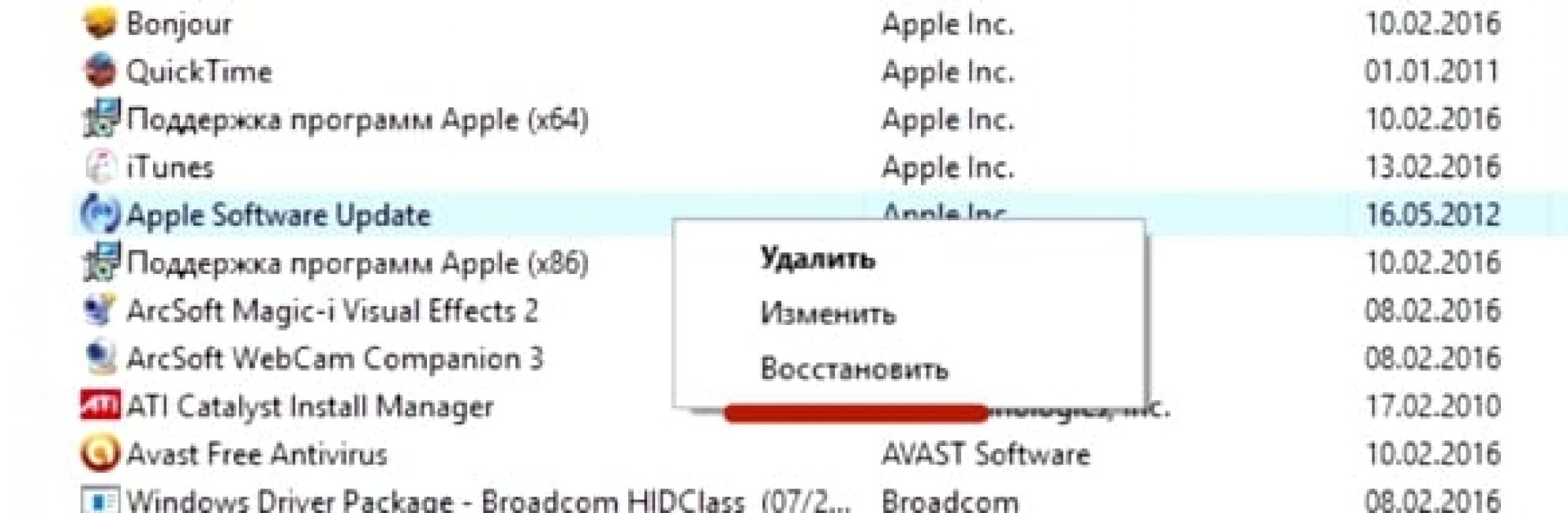
არქივის დახურვა და სცადეთ iTunes- ის ინსტალაციის მცდელობა.
5 პროგრამა თავისუფლად არის დამონტაჟებული კომპიუტერზე.

ITunes პროგრამა თქვენ უნდა ჩამოტვირთოთ ოფიციალური საიტი.
Aytyuns- ის ინსტალაციისას, Windows Installer პაკეტის შეცდომა "დამსხვრევა". ამ პრობლემის მოსაგვარებლად, აღნიშნული ქმედებები უნდა შესრულდეს.
ამავე დროს, თქვენ არ უნდა დააყენოთ სისტემის განახლებები ინტერნეტით. ისინი უნდა გადმოწერილი ან.
ეს ხელს შეუწყობს Windows Installer პაკეტის შეცდომის გამოვლენას მონტაჟი iTunes. Windows 7.
შეცდომა ფაილების ინსტალაცია MSI გაფართოებით
როგორც ზემოთ აღინიშნა, შეცდომა შეიძლება მოხდეს არა მხოლოდ iTunes- ის ინსტალაციისას, არამედ ნებისმიერი პროგრამების ინსტალაციის მცდელობას სამონტაჟო ფაილი. აქვს MSI- ის გაფართოება.
ფაილები, extention.exe, დამონტაჟებულია ნებისმიერი პრობლემის გარეშე. ეს არის განმარტებული იმით, რომ როდესაც MSI ფაილებთან მუშაობისას გამოიყენება MSIEXEC.EXE- ის ჩამოტვირთვის კომუნალური გამოყენება.
მისი უარი მუშაობა და შეიძლება იყოს შეცდომის მიზეზი.
თუ შეცდომა ხდება ინსტალაციის დროს, მაშინ მიზეზი არის ინსტალაციის ფაილში. კომუნალური სამუშაოები, როგორც ეს უნდა.
შეცდომის შეტყობინება შეიძლება იყოს ორი ტიპი:


პრობლემის აღმოსაფხვრელად, საჭიროა ინსტალაციის კომუნალური ოპერაციის დიაგნოსტიკა.
დიაგნოსტიკის ოპერაციის საშუალებები ფაილების ინსტალაციისთვის
Იხილეთ ასევე: [ინსტრუქციები] როგორ უნდა წავიდეთ უსაფრთხო რეჟიმში Windows ოპერაციული სისტემაში (XP / 7/8/10)
ინსტალაციის კომუნალური ოპერაციის დიაგნოსტიკა ასეთია:
- "Win" Keys + "R" კომბინაცია უნდა გაიხსნას ბრძანებების შესრულების სისტემის ფანჯარაში;

- თქვენ უნდა შეიტანოთ სერვისები. MSG ბრძანება სფეროში და დაადასტურეთ OK ღილაკი;
- მომსახურების ჩვენების ფანჯარაში, რომელიც ხსნის, თქვენ უნდა იპოვოთ ინსტალაცია windows სერვისი ( ეს საქმე, ეს არის Windows 7);

- ორმაგი დაწკაპუნების სამსახურის შემდეგ, სერვისის კონფიგურაციის ფანჯარა უნდა გამოჩნდეს. ყველა პარამეტრი უნდა იყოს მითითებული შემდეგნაირად, როგორც ნაჩვენებია სკრინშოტში;

ზემოაღნიშნული პრობლემები მოგვარდება სამონტაჟო კომუნალური რეორგანიზაციის გზით windows სისტემა. ხელახალი რეგისტრაციის პროცესი ხორციელდება შემდეგნაირად:
თქვენ უნდა გახსენით ბრძანების ხაზი, შეგიძლიათ გახსნათ რამდენიმე გზა: გამოყენებით კლავიატურის გასაღები: "Windows" + "X", ან დაწყების ბრძანების კომუნალური, რომელიც სტანდარტული პროგრამების საქაღალდეშია.
ამ მეთოდების გარდა, ბრძანების ხაზი შეიძლება დაიწყოს CMD.exe- ის ბრძანების გამოყენებით "Run" ფანჯარაში.

ოპერაციული სისტემის 32-ბიტიან ვერსიაში შეესაბამება შემდეგ ბრძანებებს:

ბრძანებები 32-ბიტიანი ვერსიისთვის
სისტემის 64-ბიტიანი ვერსიით, თქვენ უნდა შეიტანოთ:

ბრძანების შეყვანის დასრულების შემდეგ თქვენ უნდა დაადასტუროთ Enter გასაღები დაჭერით. დადასტურების შემდეგ, კომპიუტერი უნდა გადატვირთოთ.
ბრძანების გაშვება ხორციელდება ადმინისტრატორის სახელით. ბრძანების ხაზი არა მხოლოდ კომპიუტერს ხელმისაწვდომობისთვის დაზიანებული ფაილებიმაგრამ ასევე ცვლის მათ რიცხვებში. ამისათვის აუცილებელია, რომ კომპიუტერი ინტერნეტთან არის დაკავშირებული.
ფაილების სკანირების შემდეგ და მათი ჩანაცვლება დასრულდა, თქვენ უნდა გადატვირთოთ კომპიუტერი. შემდეგ გადატვირთვის შემდეგ, თქვენ უნდა ცდილობენ დაიწყოთ ინსტალაციის ფაილი MSI გაფართოებით.
გარდა ჩაშენებული კომუნალური ინსტალერი, Microsoft- ის შეთავაზებები fidewly კომუნალური. ეს შეიძლება ჩამოტვირთოთ კორპორაციის ოფიციალურ ვებგვერდზე.
აღსანიშნავია, რომ იგი მუშაობს Windows 7, XP, Vista.
Გააქვთ: უცნობი. უცნობი.
MSI.dll აღდგენის პროგრამა შეესაბამება თქვენს ოპერაციული სისტემა
MSI.dll შეცდომა სიმპტომები
msi.dll ეხება K. სპეციფიკური ფუნქციები და რესურსები, რომლებიც საშუალებას აძლევს განაცხადებს ან თამაშებს სწორად თქვენს კომპიუტერში. თუ MSI.dll ბიბლიოთეკა არ არის დაკარგული ან დაზიანებულია რაიმე მიზეზით, შეცდომები შეიძლება მოხდეს. თუ მომხმარებლის DLL შეცდომა ხდება, როგორც წესი, ეცნობება pop-up გაგზავნა, რომელიც უზრუნველყოფს ინფორმაციას შეცდომის შესახებ.
msi.dll შეცდომა სკრინშოტი
სხვა შესაძლო msi.dll შეცდომები:
- Msi.dll მარცხი
- msi.dll ვერ მოიძებნა
- msi.dll ვერ მოხვდა
- msi.dll წვდომის უფლებები
- ვერ პოულობდა msi.dll
როგორ დაფიქსირება msi.dll შეცდომა
MSI.dll შეცდომა ან სხვა შეცდომები, რომლებიც დაკავშირებულია DLL ფაილებთან ავტომატურად, DLLKIT- ის ჩამოტვირთეთ, დაზიანებული DLL- ის ბიბლიოთეკებისა და სკანირებისათვის დაზიანებული ან DLL ფაილების სკანირებისათვის. Dllkit ასევე ამოწმებს თუ არა სხვა DLL ფაილებს რეგისტრირებული თქვენს სისტემაში და მოძებნოთ სხვა ხარვეზები, რაც ხელს უშლის თქვენს სისტემურ მუშაობას. მას შემდეგ, რაც Dllkit სკანირების დასრულდა, ის დაგეხმარებათ შეცვალოთ შეცდომები.



































